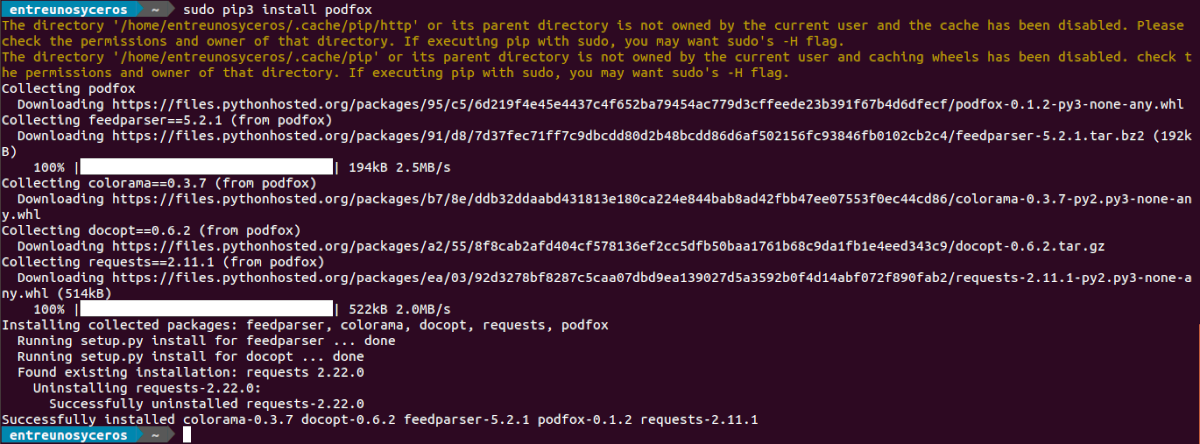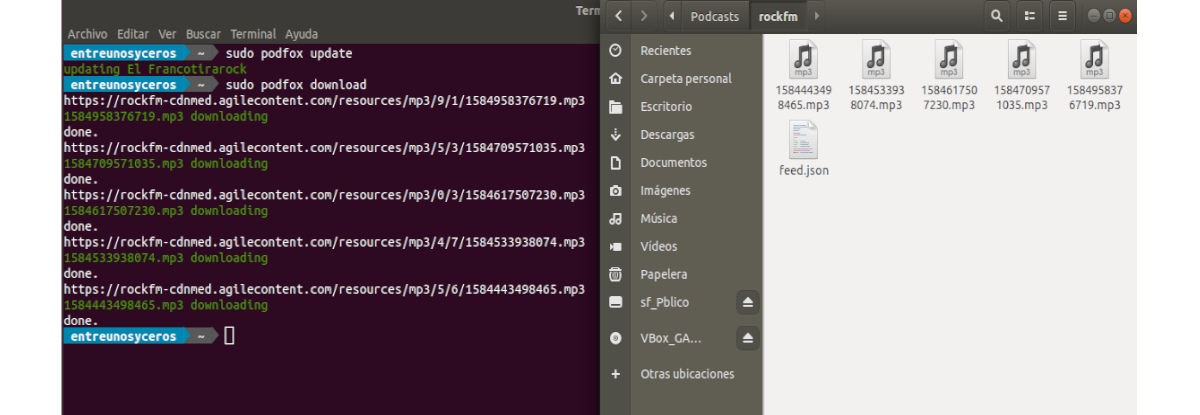No próximo artigo, daremos uma olhada no Podfox. Este programa nos permitirá baixar podcasts do terminal do Ubuntu de forma bastante eficaz. Hoje existem diferentes opções para ouvir e gerenciar nossos podcasts favoritos da interface gráfica, mas esta ferramenta nos dará a possibilidade de baixá-los em um grupo diretamente do terminal.
Nas linhas a seguir, daremos uma olhada no Podfox. Com este aplicativo, todos os fãs do terminal podem baixar novos capítulos, embora seja necessário um reprodutor para ouvir os capítulos baixados.
Instale o Podfox
O cliente de podcast Podfox em vez de instalá-lo diretamente por meio da ferramenta de gerenciamento de pacotes do Ubuntu, teremos que obtê-lo por meio do instalador de pacote python (Pip). Distribuir o Podfox por meio do Pip significa que, contanto que tenhamos a versão correta do Python em nosso sistema operacional, ele estará pronto para uso.
Instale Python
Hoje, para a maioria dos usuários Gnu / Linux, o Python já deve estar instalado no sistema. Isso se deve ao fato de que muitos dos programas dependem fortemente da linguagem Python. Se, por algum motivo, não tivermos a ferramenta de pacote Pip em execução em nosso sistema, precisaremos instalá-la manualmente. Isso é fácil de fazer, só teremos que abrir um terminal (Ctrl + Alt + T) e executar o comando:
sudo apt install python3-pip
Nota: O Podfox precisa do Python3 e do Pip3 para funcionar, portanto, se instalarmos o Python 2 e o Pip, ele não funcionará.
Instale o Podfox
Após a instalação do Python3, podemos use o pip3 para obter o código mais recente diretamente da internet e instale-o em nosso computador. Para prosseguir com a instalação, só precisaremos executar:
sudo pip3 install podfox
Adicionar episódios
Para começar nós vamos precisar adicione uma fonte. Faremos isso acessando o site do programa que desejamos ouvir e obtendo o código-fonte rss. Neste exemplo, vou usar o Rock FM.
Depois de pegar o feed, vamos abrir um terminal e usar o comando mkdir para crie um diretório onde todos os arquivos serão baixados.
mkdir -p ~/Podcasts
A próxima coisa que faremos é criar um arquivo de configuração para Podfox. Para fazer isso, usaremos o comando:
touch .podfox.json
Agora podemos edite o arquivo de configuração recém-criado:
vim ~/.podfox.json
Dentro, iremos colar o seguinte código. Tenha certeza de mudar o 'nome de usuário'no código mostrado abaixo para o seu nome de usuário do sistema:
{
"podcast-directory" : "/home/nombre-de-usuario/Podcasts",
"maxnum" : 5
}
Quando tivermos o código anterior dentro do arquivo, basta salvá-lo e retornar ao terminal. Uma vez nele, Vamos usar o URL que pegamos antes e vamos adicioná-lo da seguinte maneira:
sudo podfox import https://www.rockfm.fm/api/es/programas/el-francotirarock/audios/rss.xml rockfm
No código acima, "Rockfm" é a abreviatura com a qual poderemos trabalhar este rss. Este processo pode ser repetido com tantos podcasts quantos forem de nosso interesse. Você também tem que ter certeza de mudar 'número máximo'no arquivo podfox.json se estivermos interessados em baixar mais de 5 capítulos.
Baixe novos episódios
Baixar novos episódios dentro do aplicativo requer dois comandos. Com este primeiro comando, vamos atualizar fontes dentro do Podfox.
sudo podfox update
Quando tudo está atualizado, podemos baixe os novos episódios para a pasta a ser criada dentro ~ / Podcasts com o comando:
sudo podfox download
Nós podemos verifique mais comandos para podfox digitando no terminal:
podfox
Jogue os episódios
É uma aplicação escassa nesse sentido, uma vez que só funciona como uma forma de baixar episódios de feeds usando comandos. Não tem um reprodutor de áudio ou vídeo embutido. Para corrigir isso, podemos instalar VLC ou qualquer outro programa que nos permita reproduzi-los.
Para instalar qualquer um desses programas, só teremos que abrir um terminal (Ctrl + Alt + T) e usar o gerenciador de pacotes. Também podemos use a opção de software Ubuntu para obter algum software que reproduza os capítulos baixados.
Sobre este programa, você pode obter mais detalhes de página no GitHub projeto.